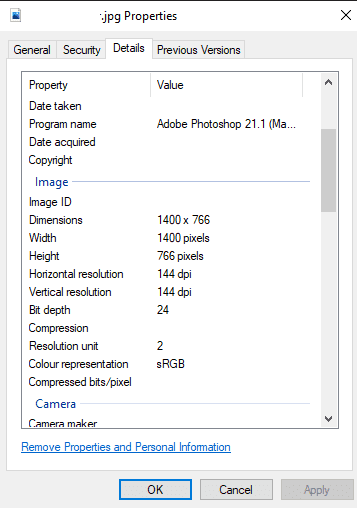Als het om beeldkwaliteit gaat, is iedereen bekend met resolutie, waarbij afbeeldingen met een hogere resolutie meer pixels hebben en dus over het algemeen van een hogere kwaliteit zijn. Een andere maatstaf voor beeldkwaliteit is DPI of Dots Per Inch. In werkelijkheid heeft dit niet veel van een werkelijke maatstaf voor de beeldkwaliteit op een computer. Het is echt ontworpen om de beoogde kwaliteit voor afdrukken te beschrijven. Bij het afdrukken verwijst DPI naar het aantal inktpunten dat in een inch kan worden geplaatst, waarbij een hogere DPI meer fijne details geeft.
Let op: een hogere resolutie is niet altijd beter. Als u een afbeelding met een lage resolutie neemt en deze uitbreidt naar een hogere resolutie, heeft dit niet de kwaliteit.
Tip: Meestal wordt bij het afdrukken een DPI van 300 als hoge kwaliteit gezien.
Wanneer de details van de resolutie en DPI worden gecombineerd, kunt u de beoogde grootte van de afbeelding bepalen. Als een afbeelding bijvoorbeeld 3000 pixels breed is en een DPI van 300 heeft, is deze ontworpen om 10 inch ruimte in te nemen wanneer deze wordt afgedrukt.
Op pc hebben sommige afbeeldingen de DPI opgeslagen in de metadata van de afbeelding. Meestal zullen camera's en professioneel geproduceerde afbeeldingen deze metadata bevatten, hoewel sommigen er actief voor kiezen om metadata van afbeeldingen te verwijderen. De DPI is over het algemeen niet direct nuttig voor pc's, omdat de beeldresolutie alles is wat nodig is. Dit komt omdat een afbeelding met een ingestelde resolutie over het algemeen wordt weergegeven op een schaal van 1:1, waarbij voor elke pixel van de afbeelding één pixel op het scherm wordt gebruikt.
De DPI van een afbeelding controleren
Desalniettemin wilt u misschien af en toe de afbeelding DPI zien in Windows 10. Om dit te doen, moet u de afbeelding naar uw harde schijf hebben gedownload. Nadat u de afbeelding hebt gedownload, klikt u er met de rechtermuisknop op in Verkenner en klikt u vervolgens op "Eigenschappen".

Schakel in het venster met afbeeldingseigenschappen naar het tabblad "Details". Scrol op het tabblad Details omlaag naar de subsectie 'Afbeelding' en zoek naar de statistieken 'Horizontale resolutie' en 'Verticale resolutie' die een waarde in 'dpi' moeten hebben. Houd er rekening mee dat niet alle afbeeldingen deze metadata bevatten.
Tip: In sommige gevallen kunnen afbeeldingen worden afgedrukt met verschillende horizontale en verticale DPI's. Meestal zijn de waarden hetzelfde, maar dit is niet altijd het geval.